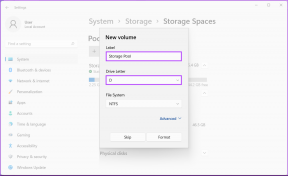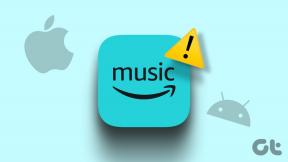Kaip pakeisti el. pašto parašą „Gmail“.
Įvairios / / November 29, 2021
Ar neseniai pakeitėte darbą ar pradėjote naują verslą? Galite kalbėti apie naujus nuotykius draugams ir šeimos nariams, tačiau dauguma žmonių pamiršta kartu pakeisti el. pašto parašą. Jei naudojate Gmail kaip jūsų el. pašto teikėjas, skaitykite kartu ir sužinokite, kaip pakeisti pašto parašas „Gmail“. žiniatinklyje ir mobiliajame telefone.

Nenorėsite atsidurti tokioje situacijoje, kai dirbate naują darbą arba kuriate naują verslą, tačiau jūsų el. pašto parašas byloja apie ankstesnį darbą. Negalite tiesiog atnaujinti „LinkedIn“ biografijos ar „Twitter“ profilio ir paskambinti per dieną. Taip pat turite atnaujinti el. pašto parašą „Gmail“ arba „Outlook“.
Šis įrašas apims „Gmail“ žiniatinklio ir mobiliąsias programas ir išmokys pakeisti el. pašto parašus.
Taip pat „Guiding Tech“.
„Gmail“ žiniatinkliui
Daugelis vartotojų pasirenka „Gmail“ žiniatinklį, kad galėtų skaityti, kurti ir tvarkyti „Gmail“ gautuosius. Atlikite toliau nurodytus veiksmus, kad pakeistumėte el. pašto parašą „Gmail“ žiniatinklyje.
1 žingsnis: Apsilankykite „Gmail“ žiniatinklyje.
2 žingsnis: Prisijunkite naudodami savo paskyros kredencialus.
3 veiksmas: Spustelėkite viršuje esančią nustatymų piktogramą ir pasirinkite Žiūrėti visus nustatymus.

4 veiksmas: Meniu Bendra slinkite žemyn iki meniu Parašas.
5 veiksmas: Pamatysite numatytąjį „Gmail“ paskyros parašą. Spustelėkite teksto sritį.

6 veiksmas: Sukurkite naują parašą naudodami raiškiojo teksto rengyklę.
Keisdami „Gmail“ parašą galite naudoti paryškintą šriftą, kursyvą, pabrauktą, daug teksto stilių, pridėti socialinės žiniasklaidos nuorodų ir daugiau.
Atlikę atitinkamus pakeitimus ar redagavimus, galite slinkti žemyn ir spustelėti Išsaugoti pakeitimus mygtuką apačioje.

Nuo šiol, kai kursite naują el. laišką žiniatinklyje, „Gmail“ naudos atnaujintą parašą, kad pridėtų kiekvieną el. laišką.
„Gmail“, skirta „iPhone“.
Vien todėl, kad pakeitėte „Gmail“ parašą žiniatinklyje, pakeitimai neatsispindės programose mobiliesiems. Todėl turite redaguoti el. pašto parašą ir „Gmail“ programose mobiliesiems.
Pakeiskime „Gmail“ el. pašto parašą „iPhone“.
1 žingsnis: Atidarykite „Gmail“ programą „iPhone“. Viršuje bakstelėkite mėsainių meniu.
2 žingsnis: Bakstelėkite Nustatymai.


3 veiksmas: Pasirinkite „Gmail“ paskyrą, kurios parašą norite pakeisti.
4 veiksmas: Šiame meniu bakstelėkite Parašo nustatymai.


5 veiksmas: Bakstelėkite teksto lauką ir pakeiskite „Gmail“ paskyros parašą mobiliajame telefone.
Deja, nėra raiškiojo teksto rengyklės, kuri sukurtų tinkintą el. pašto parašą mobiliajame telefone.
Taip pat „Guiding Tech“.
„Gmail“, skirta „Android“.
„Gmail“, skirta „Android“, naudoja šiek tiek kitokią vartotojo sąsają. Kaip ir „iPhone“ programoje, „Android“ programėlėje yra paprastas teksto rengyklė, skirta parašui pakeisti.
1 žingsnis: Atidarykite „Gmail“ naudodami „Android“ ir eikite į „Nustatymai“ naudodami mėsainių meniu.
2 žingsnis: Pasirinkite „Gmail“ paskyrą.


3 veiksmas: Slinkite žemyn iki Mobilusis parašas.
4 veiksmas: Bakstelėkite jį ir pašalinkite esamą parašą ir naudokite naują.

Viskas. Sėkmingai pakeitėte „Gmail“ parašą „Android“.
Pakeiskite „Gmail“ parašą iš „Outlook Windows App“.
Daugelis vartotojų savo „Gmail“ paskyrą naudoja pagal numatytuosius nustatymus „Outlook“ programa „Windows“.. Tokiu atveju „Gmail“ parašą turite pakeisti atskirai naudodami „Outlook“ programą. Štai kaip tai padaryti.
1 žingsnis: Atidarykite „Outlook“ programą sistemoje „Windows“.
2 žingsnis: Meniu juostoje eikite į meniu Failas.

3 veiksmas: Spustelėkite Parinktys.

4 veiksmas: Kairėje šoninėje juostoje pasirinkite Paštas.
5 veiksmas: Spustelėkite Parašai.
6 veiksmas: Viršuje pasirinkite savo Gmail paskyrą.

7 veiksmas: Programoje pasirinkite parašą, kurį norite pakeisti.

8 veiksmas: Pridėkite naują parašą naudodami tinkamą teksto rengyklę.
Galite spustelėti viršuje esantį mygtuką Naujas ir tame pačiame meniu sukurti kitą savo poreikiams pritaikytą parašą.
Tame pačiame meniu galite spustelėti mygtuką Naujas viršuje ir sukurti kitą parašą pagal savo poreikius.
„Outlook Windows“ programoje galite sukurti tiek „Gmail“ parašų, kiek norite.

Tarkime, kad „Outlook“ programoje sukūrėte tris skirtingus „Gmail“ parašus. Galite pasirinkti numatytąjį parašo meniu iš parašų meniu ir pasirinkti numatytąjį parašą naujiems pranešimams ir atsakymams / persiuntimui.
Taip pat „Guiding Tech“.
Keiskite el. pašto parašą „Gmail“.
Jūsų el. pašto parašas yra puikus būdas prisistatyti nepridedant originalaus el. laiško purumo. Keičiant el. pašto parašą sistemoje „Gmail“, nepersistenkite su per daug informacijos. Tai neatrodo profesionaliai. Tegul tai paprasta, trumpa ir informatyvi.